题目内容
为字幕添加各种效果
题目答案
单击项目面板,选择你你所需要的素材,讲素材拖拽至时间轴面板
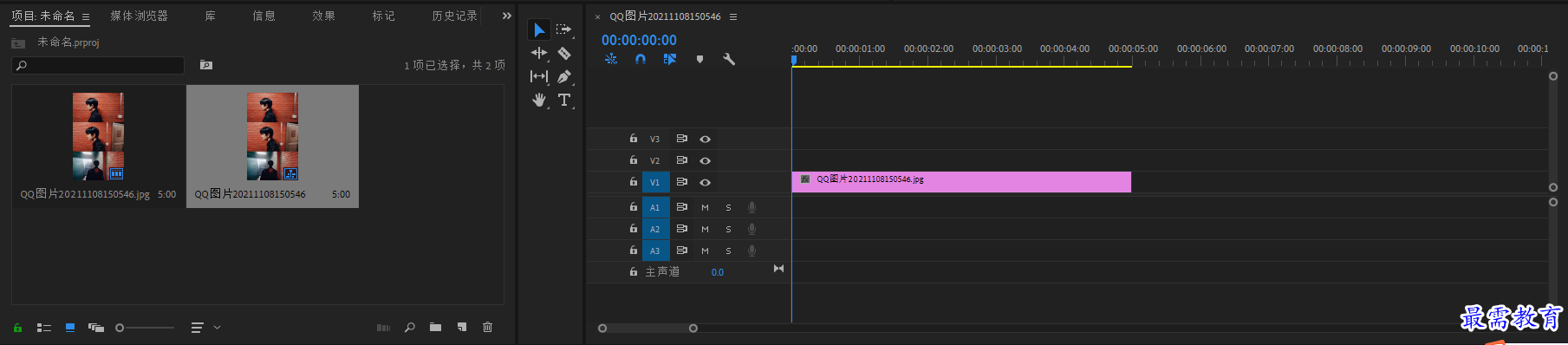
执行“文件”新建”“旧版标题”命令,弹出“新建字幕”对话框,保持默认设置,单击“确定”按钮弹出“字幕”面板,
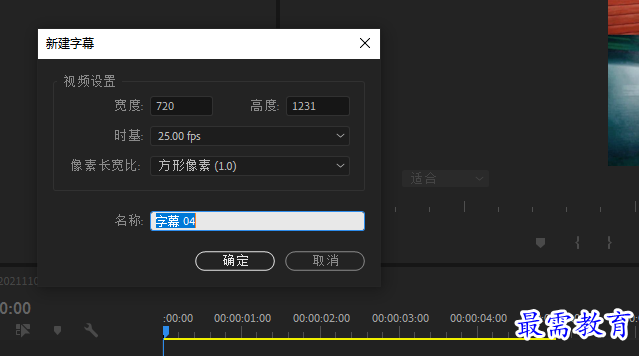
在文字工具按钮选中状态下,在工作区域合适的位置单击,并输入文字、然后选中文字对象,在右侧的“旧版标题属性”面板中设置字体、行距和填充颜色等参数并将文字摆放至合适位置
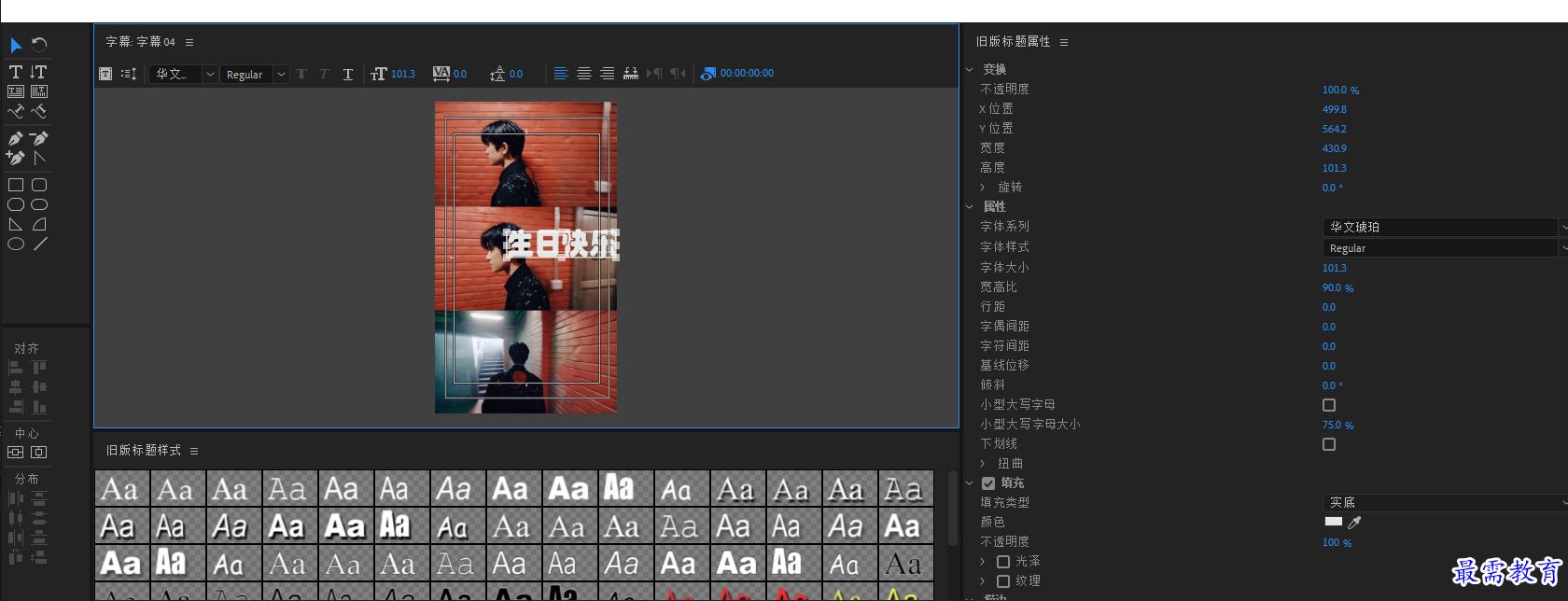
 在文字对象选中状态下,在“旧版标题样式”面板中右击"Arial Bold Italic blue depth"样式,在出的快捷菜单中选择“仅应用样式颜色”选项,完成上述操作后,样式的颜色被应用到文字对象上效果如图
在文字对象选中状态下,在“旧版标题样式”面板中右击"Arial Bold Italic blue depth"样式,在出的快捷菜单中选择“仅应用样式颜色”选项,完成上述操作后,样式的颜色被应用到文字对象上效果如图
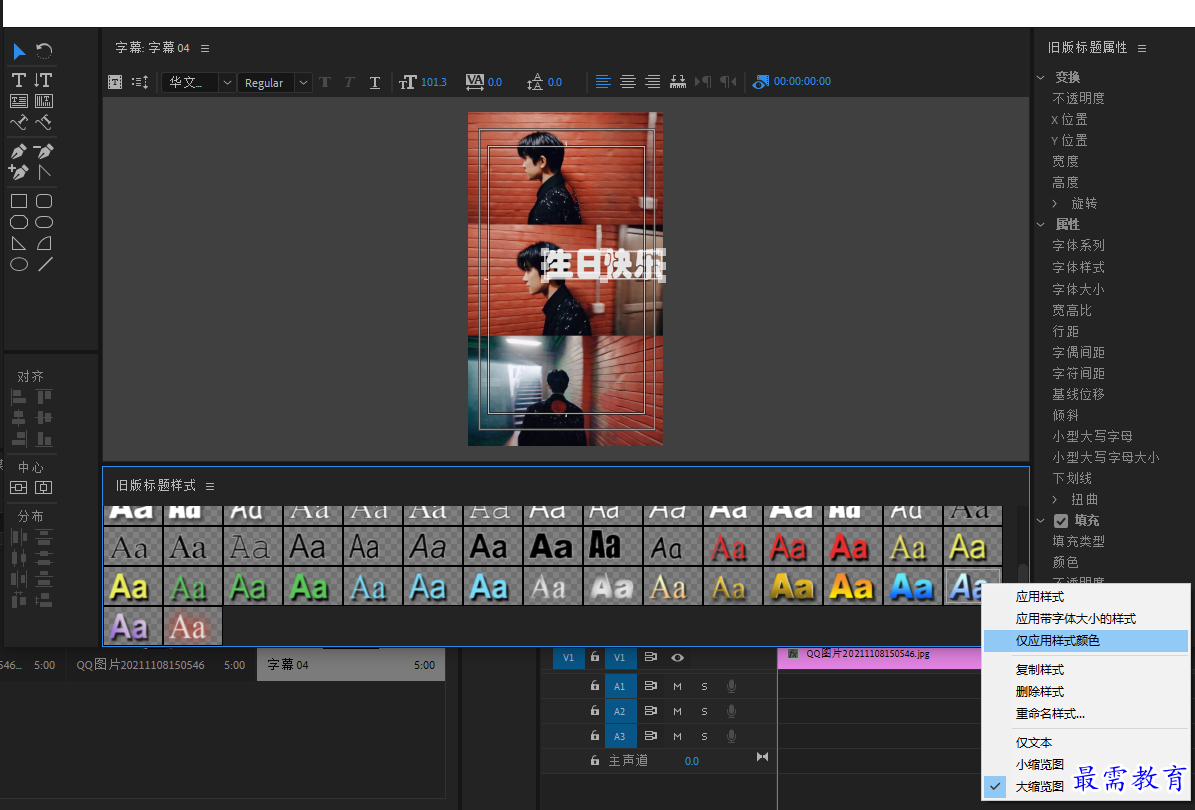
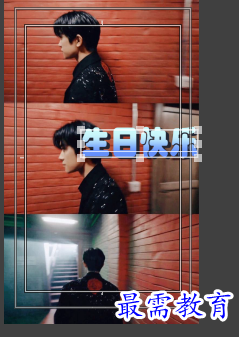
关闭字幕面板回到PR界面,将项目面板中的字幕01拖拽至时间轴V2视频轨道上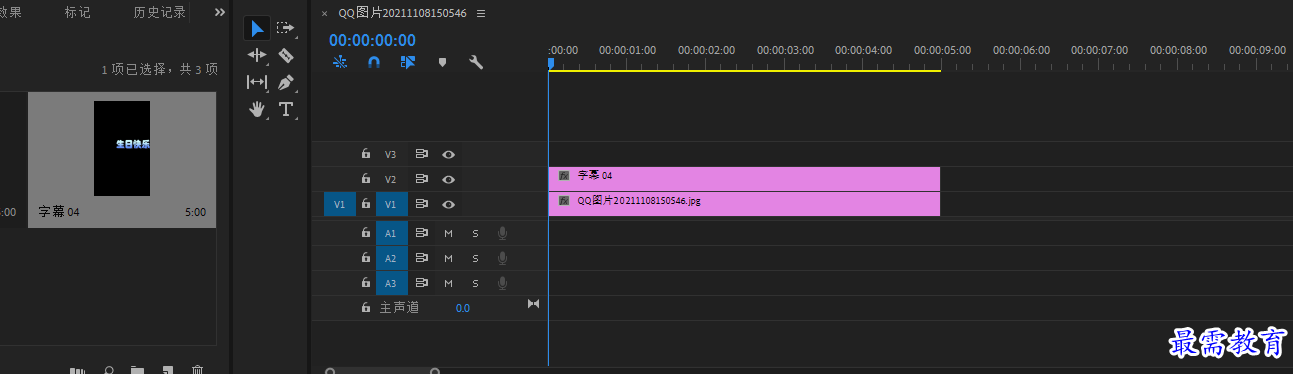
最终效果在节目面板中预览





点击加载更多评论>>